Створіть ярлик змінних середовища в Windows 10
Змінні середовища в операційній системі — це значення, які містять інформацію про середовище системи та користувача, який увійшов у систему. Вони існували в ОС і до Windows, наприклад MS-DOS. Програми або служби можуть використовувати інформацію, визначену змінними середовища, щоб визначити різні речі про ОС, наприклад, до визначити кількість процесів, ім'я користувача, що ввійшов у систему, шлях до папки до профілю поточного користувача або тимчасові файли каталог. Нещодавно я розповідав, як переглянути ці змінні для системи, для конкретного користувача або для a процес. У цій статті я хотів би поділитися з вами прийомом перегляду або редагування змінних середовища безпосередньо, за допомогою командного рядка або ярлика.
Реклама
Примітка. Починаючи з Windows 10 Build 10547, є новий редактор змінних середовища. Замість компактного текстового поля тепер воно показує кожне значення в окремому рядку у вигляді таблиці! Це полегшує редагування значення та зменшує ймовірність помилок користувача.

Щоб відкрити налаштування змінних середовища безпосередньо, ви можете скористатися спец RUNDLL32 команда:
rundll32.exe sysdm.cpl, EditEnvironmentVariables
Введіть його в діалоговому вікні «Виконати» (Виграти + Р), натисніть кнопку Введіть клавішу, і він негайно запустить вікно змінних середовища.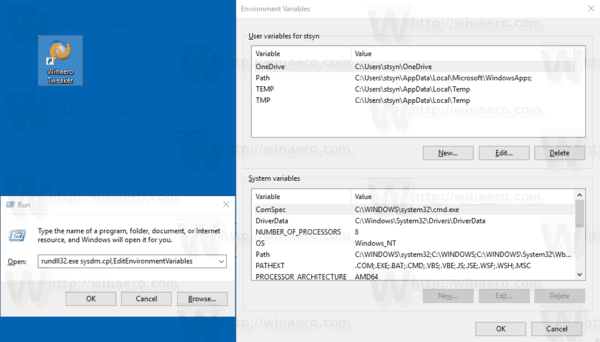
Ви можете створити ярлик для цієї команди, щоб закріпити її в меню «Пуск» або на панелі завдань, або навіть призначити цьому ярлику глобальну гарячу клавішу. Ось як це можна зробити.
Створіть ярлик змінних середовища в Windows 10
- Клацніть правою кнопкою миші пусте місце на робочому столі. У контекстному меню виберіть Створити - Ярлик (див. скріншот).

- У цільовому полі ярлика введіть або скопіюйте та вставте наступне:
rundll32.exe sysdm.cpl, EditEnvironmentVariables
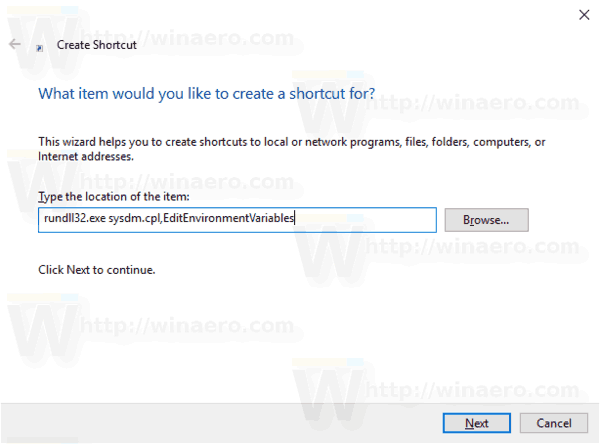
- Використовуйте рядок «Змінні середовища» без лапок як назву ярлика. Насправді, ви можете використовувати будь-яке ім’я, яке хочете. Після завершення натисніть кнопку Готово.

- Тепер клацніть правою кнопкою миші створений вами ярлик і виберіть «Властивості».
- На Ярлик на вкладці, ви можете вказати нову піктограму, якщо хочете. Ви можете використовувати піктограму з файлу c:\windows\system32\sysdm.cpl.
- Натисніть OK, щоб застосувати піктограму, потім натисніть OK, щоб закрити діалогове вікно властивостей ярлика.

Тепер ви можете перемістити цей ярлик у будь-яке зручне місце, закріпіть його на панелі завдань або на «Пуск»,додати до всіх програм або додати до швидкого запуску (дивіться, як увімкніть швидкий запуск). Ви також можете призначити глобальну гарячу клавішу до вашого ярлика.
Це воно.


